טבליות גרפיות. טאבלט גרפי מבית Wacom. מאפיינים, תיאור, מחירים
- עט במבוק Wacom וטאבלט מגע
- כבל MicroUSB
- CD עם תוכנה
- הוראות
- ציפורני החלפה
- פינצטה חלופית
בשנת 2012, המילה "טאבלט" משמשת בדרך כלל למשהו של אפל, סמסונג וחברות גדולות אחרות - בקיצור מכשיר עם מסך מגע... אבל יש סוג אחר של מכשירים - טאבלטים גרפיים, המכונים אחרת "דיגיטיזרים". באופן כללי, מדובר במעין פלטפורמה (אולי עם מסך, אולי בלי), מחוברת למחשב וקלט עט תומך. מזהים את הדרגות הלחץ, את הטיה של העט - כלומר בעזרת לוח כזה, אתה יכול לצייר כמו על נייר.
יצרנית הטאבלט המדוברת היא חברת Wacom הידועה. סדרת הדיגיטיזרים של Intuos היא כרטיס הביקור של החברה (המחיר נע בין 30-30 אלף רובל), וסדרת הבמבוק המדוברת היא ניסיון (מוצלח או לא, נבין בתהליך) להיכנס לשוק ההמונים.
שפט בעצמך, המכשיר המדובר (עט במבוק וטאץ ') עולה מ -4,000 רובל, מכשיר פשוט יותר (עט במבוק) - מ -2 900 רובל, יש גם גרסאות יקרות יותר - במבוק כיף קטן (מ -500 רובל) ו בינוני כיף במבוק. ההבדלים טמונים לא רק בשם, למשל, Pen & Touch מגיב לא רק לעט, אלא גם למגע. אנו נשקול את האפשרויות הללו עוד מעט, אך לעת עתה אני מציע לך טבלת השוואה מאתר היצרן:
השוואה בין טבליות במבוק
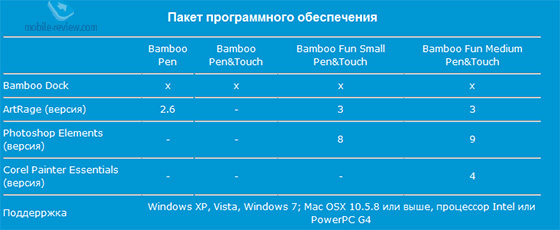
תוכנה ארוזה לטבליות במבוק
תמורת אלף וחצי רובל תוכלו לרכוש גם סט לחיבור אלחוטי למחשב - מודול למחשב, מודול לטאבלט וסוללה עבורו. יש גם כיסויים, ציפורניים ניתנות להחלפה לציפורניים, ציפורניים עצמן - באופן כללי, הכל מגניב.

אבל בואו נרד להסתכל על המכשיר, דבר שהתעכבתי עם ההקדמה.
אריזה וציוד
ב"מעטפת אבק "מספיק גדולה יש מארז מסודר (וגם קרטון) עם הטאבלט עצמו, עט, מילוי להחלפה, פינצטה להחלפתם, תקליטור עם תוכנה ו"מדריך" קצר. יש כמובן גם כבל USB. כל המילים על האריזה לגבי הפעלה אלחוטית נכונות, אבל הרשו לי להזכיר לכם כי יהיה צורך לרכוש את הסט בנוסף.
לגבי הערכה, אין לי שום דבר מיוחד להגיד, הכל שם, ומה לא, אתה יכול לקנות בנוסף אם תרצה בכך.



לְעַצֵב
הטאבלט עשוי מפלסטיק, שילוב הצבעים בכנות "צעצוע", שחור וירוק בהיר. כתוצאה מכך כל זה נראה מסוגנן באופן מפתיע, תוספת מבריקה בצד הקדמי, כפתורים במרקם אבן - חמש נקודות לעיצוב. אולי, עבור איש מקצוע קפדני, מכשיר כזה לא יעבוד - אבל עבור אנשים כאלה מיועדים מוצרים אחרים לגמרי.




כמעט כל החלק הקדמי של הטאבלט תפוס על ידי משטח מגע (אזור עבודה 147x92 מ"מ), משמאלו יש לחצנים לשינוי מחדש. כברירת מחדל (מלמעלה למטה) הם אחראים לבטל את פונקציית המולטי-טאץ ', תוך הפעלת מזח במבוק, לחיצות עכבר ימין ושמאל. בצד שמאל יש מחבר microUSB, בחלק האחורי יש כיסוי להצבת מודול אלחוטי וסוללה. מימין לולאה מיוחדת לאבטחת העט.


הציפורן עשויה גם מפלסטיק, נראית כמו סמן רגיל. יש גם מוט מושך וגם מחק על הגב. בצד העט יש כפתור שניתן להגדיר מחדש, כברירת מחדל הוא לחיצה ימנית או פנור / גלילה (ביישומים נתמכים).

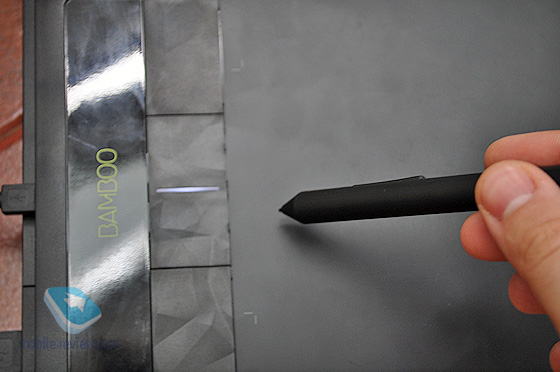
חיבור למחשב, תוכנה והתקנה
ראשית עליך להתקין את מנהל ההתקן ואת תוכנת הטאבלט. מכיוון שלא מצאתי כונן תקליטורים עובד בהישג יד, הייתי צריך לגלוש באינטרנט, מכיוון שהחיפוש אחר מנהל התקן הוא פשוט.
מיד לאחר התקנת מנהל ההתקן ניתן לחבר את הטאבלט ולהשתמש בו. אפליקציות חובה כוללות Bock Dock ועורך גרפיקה. Wacom ממליצה על ArtRage, היא זמינה ברוסית.
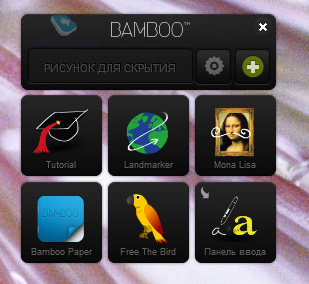
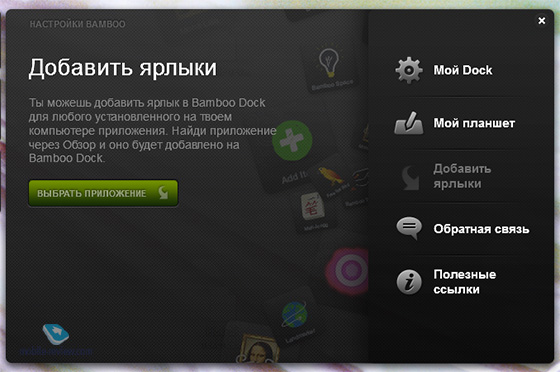
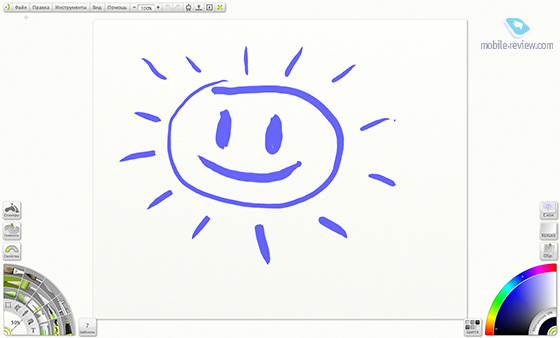
ArtRage Studio Pro 3.5.0
ממעגן במבוק תוכלו לגשת לתפריט הגדרות הטאבלט. כפי שאתה יכול לראות, טווח ההגדרות רחב, ישנן פונקציות רבות למצב ריבוי מגע.
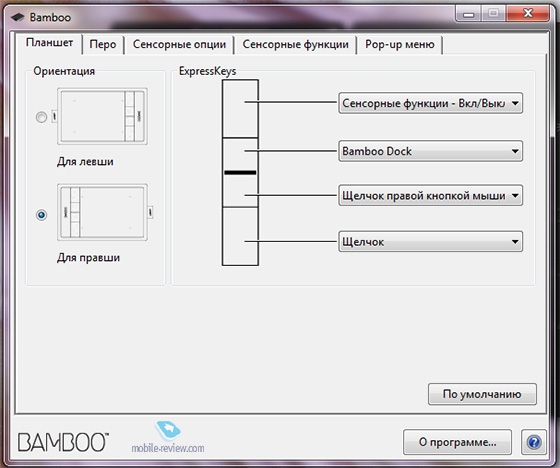
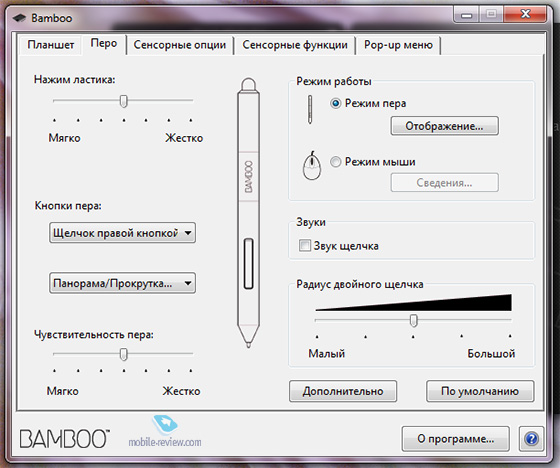
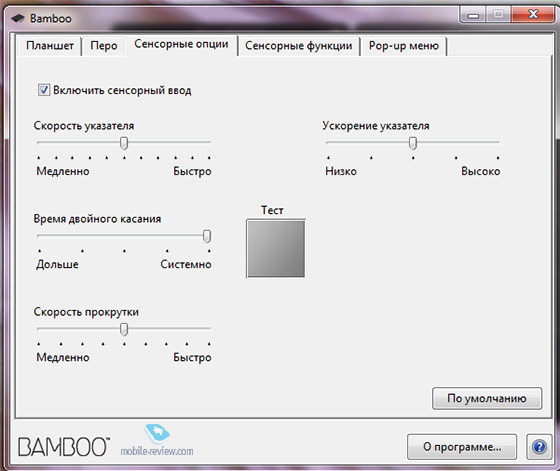
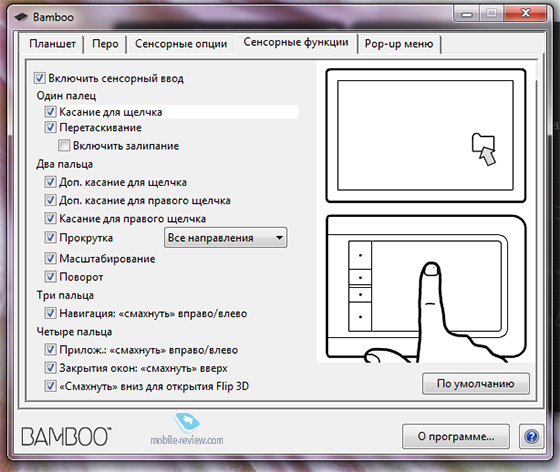
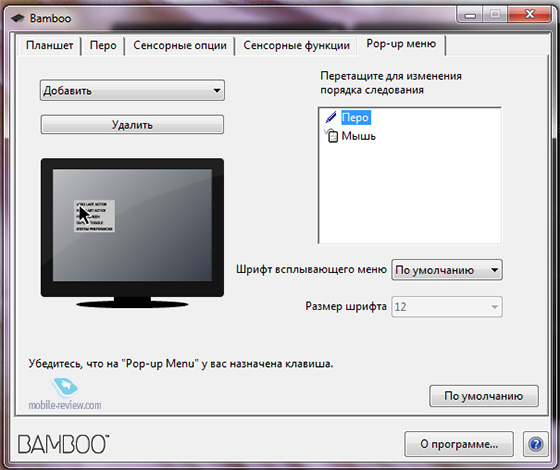
פונקציות טאבלט נתמכות גם על ידי מערכת ההפעלה Windows 7:
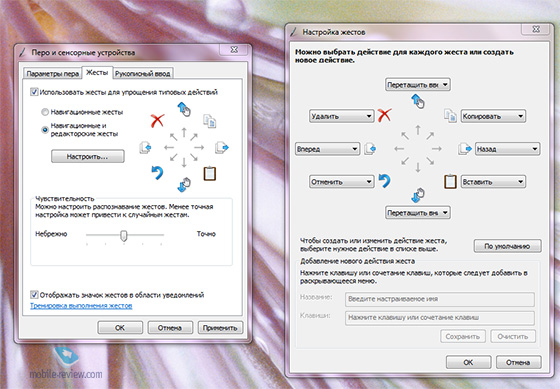

אני אגיד את זה, הכרה בטקסט רוסי בכתב יד היא דבר מרושע ולא מובן, אני אף פעם לא רגיל לזה. אבל זה עובד, ודי טוב - זה פשוט טמון במקומות הכי לא צפויים. לדוגמא, במילה "שלום" (בהופעה שלי) היא אוהבת להכיר הכל חוץ מהאות "t".
מצב רב מגע
נתחיל בפונקציה נוספת, אין הרבה על מה לדבר כאן.
למעשה, השימוש בטאבלט כמשטח מגע אינו נוח במיוחד. אולי זה עניין של העדפה אישית. כלומר, תמיכה ברב-מגע היא טובה, אלא במקרה בו אינך רוצה להגיע לעכבר. כך או אחרת, תמיכה זו מחייבת תשלום של אלף רובל בלבד והיא עולה כסף זה. בנוסף, בגרסה הפשוטה אין לחצנים כלל בלוח הקדמי, וזה חסרון גדול.
שימוש בטאבלט עם עט
באשר לתפקיד העיקרי של הטאבלט - עבודה עם העט - הכל הרבה יותר מעניין כאן. הטאבלט "רואה" את העט במרחק של 16 מ"מ בלבד, כך שהשימוש במבוק אינו נוח במיוחד לשליטה במחשב האישי - מדי פעם העט עובר את קו הראייה, וזה, למען האמת, מעצבן. הייתי רוצה שבמבוק יזהה את העט במרחק של 2 עד 3 ס"מ לפחות.
לרישום, מגבלה זו היא גם חשובה, אך לא קטלנית. לתוכנית ArtRage יש תמיכה מלאה בטאבלטים, מהר מאוד אתה מקבל את התחושה המלאה שאתה מצייר על נייר. ישנם כלים רבים לבחירה, כולל מברשת, עיפרון ואפקטים שונים.
מכיוון שקיבלתי בעיקר "יצירות מופת" כמו השמש למעלה, ביקשתי מחבר שלי, שמצייר היטב, להכין כמה סקיצות, וזה מה שקרה:
 |
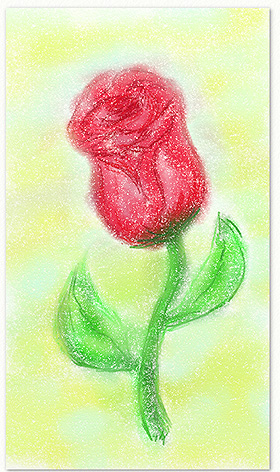 |


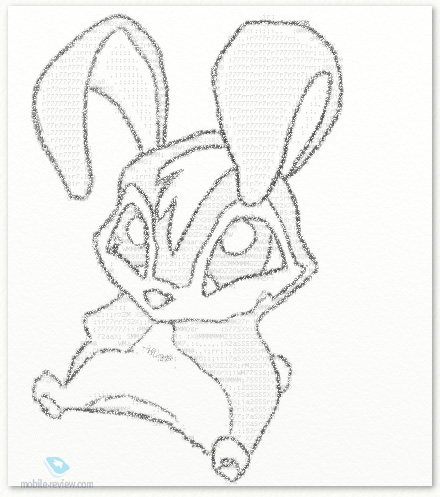
אני לא יודע איך המומחים רואים את זה - אבל אהבתי את התוצאה. לכן, כצעצוע מעניין או ככלי עבודה פשוט, לוח ה- Wacom במבוק מתאים למדי.
אגב, פשוטו כמשמעו יום לפני כתיבת מאמר זה, הצלחתי להשתמש בטאבלט - הייתי צריך להסיר את הרקע בתצלום אחד ובעזרת ArtRage ו- Wacom Bamboo הכל התברר שנעשה די מהר ומדויק.
תְפוּקָה
אני מבין שהכל התגלה דחוס וכאוטי למדי, אך למעשה, Wacom Bamboo הוא מוצר מעניין ולא יקר במיוחד של חברה ידועה. כן, הרזולוציה של הטאבלט היא רק 2540 lpi, אזור העבודה הוא 15 על 9 ס"מ. אבל אל נשכח מהמחיר (מ -4,000 רובל לדגם המדובר), תמיכה ברב-מגע, ועיצוב מעניין.
לא הייתי קונה דבר כזה לעצמי - כי אני לא מעבד צילומים ולא יודע לצייר כמו שצריך. ידיד שנתתי לו כמה ימים סביר גם שלא יקנה במבוק לשימוש קבוע. לדבריה, ציור על לוח וציור חי הם שני הבדלים גדולים. הצבעים ומספר הכלים טובים יותר במקרה הראשון, עם תחושת הציור בשני. דברים ברורים למדי, אבל לא כולם מבינים אותם.
החליטו בעצמכם - העיקר שלאחר הרכישה המכשיר לא מתאבק על המדף הרחוק.
העורכים מבקשים להודות לחנות Sotmarket על טאבלט ה- Wacom Bamboo Pen & Touch שסופק למבחן.
איליה טרקנוב ()
הטאבלטים הגרפיים מסדרת Wacom Bamboo מיועדים לאנשים שרוצים לשפר את הנוחות של המחשב שלהם. בואו נסתכל מקרוב על לוח העט וטאבלט במבוק, אשר ביסס את עצמו כמכשיר קל משקל, פונקציונלי ונוח לשימוש.
מראה המכשיר
קודם כל, הטאבלט הגרפי של wacom נועד להביא ציור על המחשב כמה שיותר קרוב לתהליך האמיתי. היזמים ניסו והפכו את משטח העבודה של המכשיר למעט מחוספס וזה מרגיש מאוד דומה לנייר אמיתי למגע. שם הדגם מרמז על שליטה לא רק בעזרת עט-עט מיוחד, אלא גם באצבעות, המעניק חופש בבחירת השליטה.
העט עצמו די קל (15 גרם) בגלל הפלסטיק ויש לו 2 כפתורים ניתנים לתכנות. בחלק האחורי של הקצה יש מה שמכונה "מחק", שיאפשר לכם להסיר רישומים וקווים לא נכונים על הבד הוירטואלי. הטאבלט הגרפי של wacom הוא די קומפקטי בגודלו: אורך 147 מ"מ, רוחב 92 מ"מ וכפי שהוא אמור להיות עבור כל המכשירים המודרניים, הוא דק מאוד (11 מ"מ בלבד). בנוסף לאזור העבודה המחוספס העובד, ישנם פקדים מבריקים - אלה כפתורים המשכפלים את מקש "חזרה", לחיצות עכבר "שמאל / ימין", וכן פונקציות אחרות לבחירת המשתמש. בצד שמתחת לחצנים אלה נמצא תא לאחסון סוללת ליתיום-יון ואביזרים אחרים, עליהם תלמדו בהמשך.

כשאתה מחזיק בידך טאבלט wacom, נחמד לדעת שהמכשיר מיועד לאנשים יצירתיים - מאחור הוא בצבע לימון (הוא לא מסיח את הדעת במהלך העבודה, אך משמח את העין כשאתה נושא אותו ועושה אותו קל למצוא את עצמך בין חפצים אחרים). מימין, יש מחזיק עט בד שיעזור לכם לא לאבד אותו. שולי קמורים מיוחדים סביב המכשיר כולו מיוצרים כך שהיד תשכב נכון בזמן העבודה ולא תחליק - מיד תוכלו לראות שהכל נחשב לפרטי פרטים.
תכונות של עבודה עם טאבלט גרפי
חיבור למחשב:
ראשית, עליך להכניס את הכבל למחבר ה- USB של המחשב, ואז להתקן.
ואז המחשב יאתר את המכשיר החדש ויציע להתקין את מנהל ההתקן להפעלה נכונה.
אנו מכניסים את הדיסק שמגיע עם הערכה ומחכים להתקנה המלאה
לשיפור ביצועי המכשיר, Wacom מעדכנת מעת לעת מנהלי התקנים הזמינים להורדה כאן http://www.wacom.com/en/support/drivers
אתחל את המחשב לאחר התקנת בהצלחה מנהל ההתקן.
מתי חיבור נכון המחוון נדלק, הוא הופך להיות בהיר יותר תוך שימוש בעט.
טוב לדעת…
- אם אתה משתמש במספר צגים בו זמנית, משטח הטאבלט יתפוס אותם כיחידה אחת.
- כדי למנוע לחיצות ידיים בשוגג, הטאבלט מכבה אוטומטית את קלט המגע כאשר העט נוגע בטאבלט. כדי להחזיר את שליטת המגע, הזז את היד והעט לצד, ואז המשך באמצעות האצבעות.
פונקציונליות
לוח במבוק מושך תשומת לב לא רק על ידי מספר הפונקציות שלו, אלא גם על ידי הצד הטכני של יישומן.
בדרך כלל השימוש בטאבלט פירושו טנדם חלק בין המשטח לעט, אך במבוק ייחודי בכך שהוא יכול להבחין בעד 4 נגיעות אצבע בו זמנית. אלה פונקציות פופולריות כאלה כמו הגדלת התמונה (החלקה לכיוון שתי אצבעות) או הקשה כפולה באצבע אחת להפעלת התוכנית; תנועת שלוש אצבעות מימין לשמאל תעביר אותך ליישום הפתוח הבא. בעזרת תוכנה רוסיפית נוחה תוכלו להתאים אישית כל תנועה וכל כפתור בקרה בהתאם לצרכים שלכם, המוצגים בפירוט באיור שלהלן.
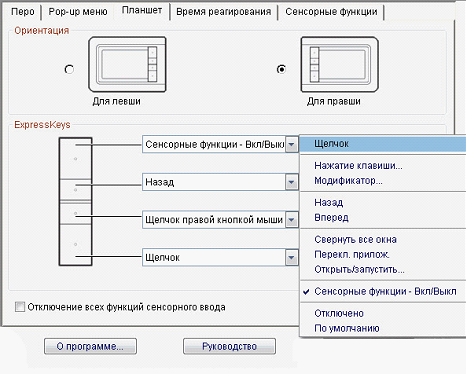
טאבלט גרפי עט הבמבוק wacom יפנה במיוחד למעצבי גיקים הדורשים מאוד הגדרות מדויקות ואינם סומכים על היצרנים.
חשוב לציין כי למכשיר יש לוח מגע ברזולוציה גבוהה שעומד על 2540 קווים לאינץ ', והעט לציור יכול להעביר 1024 רמות לחץ.
לוח הגרפיקה במבוק יאפשר לבעלים לא רק לצייר, אלא גם להזין טקסט בכתב יד להמשך זיהוי מחשב ותרגום ל פורמט טקסט... הגדרת טאבלט ה- wacom שלך באמצעות תוכנת מנהל ההתקן קלה הן עבור משתמשים ימניים והן שמאליים. עבור מעצבים שאפתנים שאינם יכולים להרשות לעצמם מכשיר גדול ויקר יותר, הטאבלט הגרפי במבוק הוא הבחירה המושלמת ככלי עבודה.
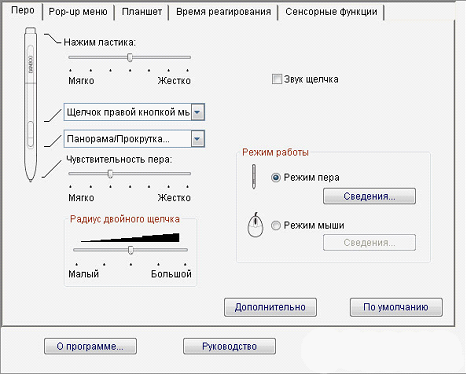
אם אתם מתכננים להשתמש בטאבלט הבמבוק wacom שלכם, למשל, בישיבה על הספה מול טלוויזיה גדולה, אין בעיה: תוכלו לרכוש ערכת אביזרים אלחוטית בנפרד. הוא מכיל סוללה, מקלט USB למחשב ומודול Bluetooth לטאבלט. כל זה מוסתר בקלות בתא הטאבלט עצמו בזכות עיצוב מיוחד.

צִיוּד
לוח עט הבמבוק של wacom מגיע עם האביזרים הבאים:
- כבל USB לחיבור למחשב / MAC;
- עט עט;
- טיפים ניתנים להחלפה;
- פינצטה לשינוי טיפים מהיר;
- מדריך ל;
- הוראות להורדה והתקנה תוֹכנָה,
- דיסק התקנת במבוק (עם מנהל התקן, מדריך למשתמש מקוון והדרכה מקוונת).
זה די מספיק לשימוש נוח, במיוחד מכיוון שכל מה שאתה צריך נמצא שם.
סיכום
עט הבמבוק הוא דבר נהדר, ציור עליו קל ונוח. קל להתאים את העט והלוח. נוח ומוכר, כאשר התחושות דומות מאוד לאלו שאנו חווים כשציירים על נייר מרשרש עיפרון פשוט... ניתן להפעיל או לכבות את חיישן האצבעות. תכונה זו שימושית למניעת לחיצות מקריות בעת הנחת כף היד על משטח הלוח. משטח עבודה נוח. ההרכבה איכותית, שום דבר לא חורק או נופל.
יתרונות:
- קל;
- הלהקה האלסטית בגב המכשיר מונעת ממנו להחליק על השולחן;
- מספיקים 5 טיפים למספר רב של ציורים;
- משחקים בחינם כלולים בתכנית האימונים;
- קל לנקות את המשטח לאחר סיום העבודה ונראה כמו חדש;
- שום דבר לא הולך לאיבוד בזכות המחברים הייעודיים ומחזיק העט.
מינוסים:
- ללא אביזרים אלחוטיים, אבל בסדר בלעדיהם.
סרטון קטן מהאתר הרשמי:
המקלדת והעכבר הם שני התקני קלט חיוניים. נכון, במקרה של שימוש במחשבים ניידים (הם גם מחשבים ניידים, מחשבי רשת), העכבר מוחלף על ידי לוח מגע או כדור עקיבה, אך זה לא משנה את המהות. IN עולם מודרני, במיוחד בהתחשב בפופולריות העצומה של האינטרנט והתקשורת האינטראקטיבית, המשתמש לא יפגע בזה יותר, מכשיר חלופי קלט - טאבלט גרפי. זה מאפשר לך לעשות בפשטות ובקלות דברים שלא כל כך מהירים ונעימים לשימוש עם עכבר ומקלדת. ומדוע משתמש פעיל מודרני זקוק לכך - ננסה להסביר במאמר זה.
מהו לוח גרפי?
במבט ראשון נראה שהטאבלט הוא אח גדול של לוח המגע - אותו לוח מגע, רק גדול מאוד, ואתה יכול לתקוע את האצבעות. ואכן, בדגמים המודרניים ביותר יש לטאבלט שני מצבי פעולה, אחד מהם הוא הדמיית לוח המגע. אני לא חושב שכדאי להסביר, הכל ברור כאן. להשתמש במכשיר כזה במצב "פגום" כזה הוא פשוט חילול השם.
זה הרבה יותר שימושי להשתמש בו למטרה המקורית הישירה שלו. הטאבלט הופך, כביכול, לעותק של המסך, ולאן שהמשתמש מצביע עם העט (או האצבע, אם הדגם תומך במצב זה), הסמן יעבור לשם. מתברר מעין "מסך מגע", רק הלוח הרגיש ממוקם בנפרד מהמסך, במקום בו הוא נוח למשתמש. נראה "לא נוח"? רק עד שתנסו זאת בעצמכם.
זה הגיוני שלטאבלט יש לפחות שני פרמטרים חשובים: הגודל הפיזי עצמו - איך טאבלט גדול יותר, קל יותר "לכוון", והרזולוציה - שוב, על מנת "לפגוע" בפיקסל הרצוי היה נוח יותר. מתברר כי השימוש בלוח המגע כטאבלט הוא פשוט לא מציאותי - המעשיות מצטמצמת לאפס. בין אם מדובר בטאבלט מן המניין בגודל שטח עבודה של גיליון A6 לפחות. אגב, הפורמטים הפופולריים ביותר הם מ- A6 ועד A3. למרות שהם קיימים בטבע עם אזור עבודה גדול עוד יותר, סביר להניח שהם לא יעניינו את המשתמש הרגיל, כי תופס כמות עצומה של שטח שולחן
אנחנו רגילים לנהל שיחה באופן מהותי, אז ניקח דוגמא למודל מעניין Wacom Bamboo Fun Pen & Touch. הוא מיוצר בשתי גרסאות - A6 (בעל האינדקס "S" מהמילה "Small") ו- A5 ("M" - "Medium"), קיבלנו את הדגם האחרון. בוא נדבר עליה.
המכשיר מגיע בקופסה של מימדים מרשימים, וזה לא מפתיע - הטאבלט מודד 336.8x223x8.5 מ"מ, מתוכם 216.48x137 מ"מ שטח העבודה של העט (אזור המגע קטן מעט יותר, 190x130 מ"מ). משקל המכשיר הוא 720 גרם. רזולוציית קלט מגע - 4 שורות / מ"מ, עט - 100 שורות / מ"מ. באופן כללי, המאפיינים אינם רעים, אך מדובר במספרים יבשים בלבד, במקרה זה אנו מעוניינים בפרקטיות.

לטאבלט Bamboo Fun Pen & Touch ישנם חלקים גדולים וקטנים רבים שמוכיחים את רמת המוצר הגבוהה. ראשית, העיצוב הסימטרי הופך את הטאבלט לנוח באותה מידה עבור שמאליים וידיים. שנית, ישנם 4 כפתורים ניתנים לתכנות בגוף שהמשתמש יכול להתאים אישית לטעמו. שלישית, יש גוף עט מיוחד על הגוף, שלא יאפשר לעט ללכת לאיבוד כאשר הטאבלט אינו בשימוש או משמש כמשטח מגע. חשוב במיוחד עבור מי שחבריו לחדר אוהבים לבצע ניקיון לא מתוזמן בחדר עם השלכת "כל מיותר". וקל מאוד לבלבל את העט עם עט רגיל, אך עוד על כך בהמשך.

מהדגשים הטכניים, אנו יכולים לציין נוכחות של שני חיישנים עבור קלט עט וריבוי מגע. זה האחרון אומר שהטאבלט חש מגע של כמה אצבעות בו זמנית. בפרט, הטאבלט מבין תנועות החלקה, סיבוב וזום. בעלים לגעת בטלפונים מכירים את התכונות השימושיות הללו.
באשר לעט, יש לו צורה ארגונומית, הוא מצויד בשני כפתורים ואין בו סוללות / מצברים (קרא, אין שום בעיה להחליף אותם ואי נוחות עם משקל ומרכז הכובד של העט עצמו). ניתן לשנות את ה"טיפ "(קרא, האנלוגי של המוט) באמצעות" פינצטה "מיוחדת. הסט כולל לא רק פינצטה, אלא גם שלושה טיפים ניתנים להחלפה.
מבחינת נוחות, העט לא שונה בהרבה מעט רגיל, אפילו המידות דומות - אורך 154 מ"מ, קוטר 11.8 מ"מ, משקל 15 גרם. בעט יש 1,024 רמות לחץ. אנלוגיה עם עיפרון צפחה רגיל (או עט לבד) תתאים כאן - עובי הקו, למשל, יהיה תלוי בכוח הלחיצה. על עכבר רגיל זה פשוט בלתי אפשרי.

מנקודת מבט טכנית, ה- Wacom Bamboo Fun Pen & Touch הוא דגם מתקדם מאוד. ובזכות העיצוב המודרני והבהיר שלו הוא ייראה נהדר לצד גאדג'טים טכנולוגיים אחרים, כמו צג LCD עם FullHD עם תאורת LED אחורית, רמקולים יפים וכמובן מקלדת אלחוטית יקרה. לא הזכרנו את העכבר לחינם - אם אתה משתמש בטאבלט ב 100%, אז כבר לא תזדקק ל"מכרסם ". טאבלט זה בהחלט לא ייראה כמו עורב אפור על שולחן המשתמשים המודרני. אבל זה יהיה על השולחן לא כל כך כדי לשמש קישוט, אלא כדי להקל על החיים למשתמש. אֵיך? נעבור לחלק החשוב ביותר של המאמר.
מדוע משתמשים מודרניים זקוקים לטאבלט?
מה עושה משתמש מודרני כל יום? כמובן שהוא גולש ברשת וגם מתקשר עם חברים. והרשתות החברתיות בעולם המודרני הן למעשה חייו השניים של האדם, בלעדיהם בשום מקום. מבחינת הנוכחות, הם תופסים כמעט את המקום הראשון מבין כל המשאבים.
כמה זמן לוקח לעבד תמונות? זה לא טוב להעלות תמונה לרשת ללא עיבוד מינימלי - לתקן את האיזון הלבן, לגזור מיותר מהמסגרת, לכסות פצעונים, סוף סוף. טאבלט הופך את המשימות היומיומיות האלה להרבה יותר קלות ומהירות. בעזרתו קל ופשוט לערוך תמונות, לצייר, לרשום הערות טקסט. אם אתה רוצה להשאיר לאדם כתובת יפה על "הקיר" של רשת חברתית, אז אתה יכול לכתוב הודעה ביד - כתב יד אנושי הוא יותר נעים מסוג מכונה (אם, כמובן, הרשת החברתית תומכת בכך). אתה יכול גם לחתום על התמונה "לקיטי האהובה מריבקה", והאדם יבין בכתב יד כי אתה זה שחתמת על תמונה זו.

עם עט ומגע הכיף של במבוק Wacom, זה נוח לא רק לערוך, אלא גם להציג תמונות. הודות לתמיכה ב"מולטי טאצ '", המשתמש יכול לשנות גודל ולהעיף תמונות בקלות. כמובן שניתן לעשות זאת באמצעות עכבר / מקלדת, אך באמצעות טאבלט הפעולות הללו נוחות הרבה יותר.

אנחנו לא מדברים על העובדה שטאבלט גרפי שימושי גם בעבודה - ליצירת דיאגרמות, גרפים, דיאגרמות, מצגות עם הערות בכתב יד ותגובות בקבצים ובשקופיות. אתה יכול גם לשים מסמכים חתימות אלקטרוניות או סתם הערות בכתב יד. לדוגמא, כדי לא לבזבז נייר ולהאיץ את ההליך, אתה יכול לחתום על עותק אלקטרוני של ההזמנה או ההוראה, או לשים סימן כמו "חופשה נדחתה - סיים תחילה את הפרויקט שלך" ולשלוח עותק אלקטרוני בדואר אלקטרוני .
גם טאבלט גרפי מבטל את הצורך בעכבר. ואכן, לאחר שהתרגלנו לכך, גלישה באינטרנט, עבודה עם יישומי משרד ואפילו משחק של משחקים פשוטים יהיו נוחים וקלים לפחות כמו שימוש בעכבר. יתר על כן, עבודה בטאבלט נמנעת ממחלה שכיחה (בקרב משתמשי העכבר) - תסמונת התעלה הקרפלית. מתברר שטבלט לא רק נוח, אלא גם טוב לבריאות.
לבסוף, תוכלו לנסות את כוחכם בציור באמצעות לוח גרפי. זה נכון במיוחד אם למשפחה נולד ילד - יכולת הייצור תהיה מעניינת שבעתיים, שלא לדבר על העובדה שההורים יוכלו לחסוך הרבה על נייר ווטמן וצבעים יקרים. והילד ינסה להבין האם הוא מעוניין לצייר או לא, והאם יש לו בכלל יכולות.
תוֹכנָה
אין בעיות בהתקנת הטאבלט - מנהלי התקנים (אותם ניתן להתקין מהדיסק הכלול או להוריד מהאינטרנט) זמינים לכל מערכת הפעלה ממשפחת Windows, כמו גם עבור MacOS. יתר על כן, הבעלים של האחרונים יודעים ממקור ראשון כיצד מערכת ההפעלה הזו מיודדת עם multitouch.
טאבלטים גרפיים משתווים לטובה עם המניפולטור "עכבר" בכך שבנוסף לעצם ה"אוניברסליות ", לתוכנות רבות יש פונקציונליות נוספת לעבודה על טאבלט. ישנם כמה עשרות עורכים גרפיים בלבד, שבהם עבודה על טאבלט נוחה הרבה יותר מאשר על "עכבר", למשל, אדובי פוטושופ, קורל, אילוסטרייטור, סקיצ'בוק, פיינטר. שלא לדבר על מספר האינסופי של אפליקציות בחינם.
מיני במבוק
אפליקציות Bamboo Minis נועדו להוכיח את הפשטות והכי חשוב את השימושיות של טבליות עטים מבמבוק. יישומים קטנים אלה מנצלים את מלוא הפוטנציאל של מכשירים. יישומים יכולים להיות מעניינים לא פחות, למשל, "ZZING" - "נגינה" על משקפיים וירטואליים (כמו בחיים - אם אתה מחזיק אצבע רטובה לאורך קצה הזכוכית) מאפשר לך לא רק לחלץ צלילים, אלא גם להקליט מוּסִיקָה. יש גם יישומים שימושיים, למשל, "דודלר" - אנלוגי של מחברת נייר רגילה - בעזרתו תוכלו לרשום בקלות ובמהירות הערות ביד, לרשום רעיונות חולפים, לצייר תמונות.
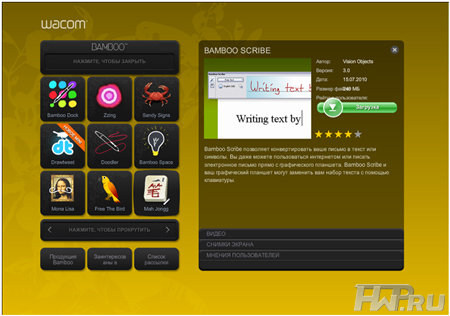
בעזרת "סימני חול" תוכלו להשאיר פתקים על החול - יהיה חשוב במיוחד בערב חורפי קריר, כאשר הרצון להראות על הים החם הוא החזק ביותר. אתה יכול להשתמש במבוק Scribe כדי לזהות קלט בכתב יד ולתרגם אותו לטקסט מכונה. יש גם כמה צעצועים פשוטים להריגת זמן - "מה ג'ונגג" הידוע ו"הציפור חינם "על הצלת ציפורים.
לשימוש נוח ב- "Bamboo Minis" המשתמש יכול להוריד את "Bamboo Dock" - משטח שיגור ממנו תוכלו להפעיל גם את מיני וגם את כל היישומים האחרים.
רשימת התוכניות מתרחבת בהדרגה, ואלה חדשות טובות.
ממצאים
בואו ננסה לסכם. טאבלט גרפי הוא מכשיר רב-תכליתי שיכול להתמודד עם מגוון משימות. כיום גאדג'ט זה אינו אך ורק זכותם של אמנים והוא מתקרב יותר ויותר למשתמש הממוצע. אפילו על שולחן המשתמש רשתות חברתיות הטאבלט יצטרך להיות במקום - זה יקל על הליכים כמו הכנת תמונות להעלאתם לרשת, וגם יאפשר לך לצייר גרפיטי יפה על קיר של חבר (ולא את המליאקו המקושקש, שלרוב מצויר בעת השימוש עכבר).
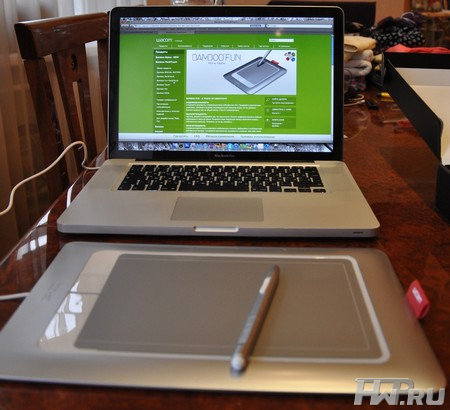
כמו כן, הטאבלט נותר חבר נאמן באזור העבודה. חתימה אלקטרונית, סימון טקסט, עיצוב מצגות - עם מכשיר כמו עט Wacom Bamboo Fun & Touch, אתה יכול בקלות לא רק לבצע את אלה, אלא גם משימות מוכרות רבות אחרות.
לוטובינוב מקסים (גם כן קוק)
10
/07.2011
טאבלט גרפי - מכשיר המיועד להזנה, לתיקון מידע גרפי. הייחודיות שלו היא הצורך להתחבר למחשב / מחשב נייד. זאת בשל העובדה שהטאבלט אינו מספק את היכולת להציג תמונות.
לוח גרפי, ציור שעליהם זה הרבה יותר קל מאשר להשתמש בשיטות קלט סטנדרטיות (מקלדת, עכבר), מומלץ להשתמש באנשים ממקצועות היצירה: מעצבים מכל הכיוונים, מהנדסי עיצוב, עובדי משרד בכיוונים יצירתיים.
טאבלט גרפי: לקנות ואתה צריך לבחור נכון
על ידי בחירה לוח גרפי לציור או לעבוד, כדאי להנחות על ידי הערכת הפרמטרים העיקריים. אלו כוללים:
- הגודל. יש השפעה גדולה על עלות הטאבלט. אין קשר ישיר ללא תנאי בין גודל משטח העבודה לנוחות השימוש בו. זה מושפע ממגוון הפונקציות המבוצעות. טאבלטים קטנים A7-A4 מתאימים לילדים ולמתחילים, עבודה עם דיוק גבוה מצריכה פורמט A4-A3.
- שיטת חיבור. זוג טאבלט גרפי עם מחשב ניתן להשתמש בטכנולוגיות שונות: חיבור קווי דרך יציאת USB, Bluetooth אלחוטי. מודלים מקצועיים עשויים גם לדרוש חיבור לחשמל (בשל התפוקה הגבוהה שלהם).
- עט אלקטרוני. לפני הקנייה, עליך להבהיר באיזה חרט משתמשים, האם יש צורך בסוללות לתפקודו, לסוגן (הן יכולות להפוך את העט לכבד). הם יכולים להיות מצוידים בפונקציות נוספות, כפתורים, גלגלים לתיקון הסמן.
סוגי חרט ב טאבלטים גרפיים
פונקציונליות טאבלט גרפיהתוצאה שתקבל תלויה בעט המשמש:
- עט האחיזה הוא הנפוץ ביותר ובעל קצה סטנדרטי;
- עט קלאסי - ההבדל העיקרי מהגרסה הקודמת הוא הציפורן הדקה יותר, שבעזרתה ניתן לצייר קווים דקים;
- סמן אמנות - בדומה לסמן הרגיל, הקצה המשופע מאפשר לך לשנות את זווית הנטייה, עובי הקו;
- מברשת אוויר - עט רב תכליתי המשמש כמברשת, בעל יכולת ריסוס, התאמת צפיפות, שקיפות הקו;
- עט דיו - ציפורן העט מוחלפת בכדור דיו שבאמצעותו ניתן לכתוב / לצייר על דף נייר רגיל המונח על משטח העבודה.
טאבלט גרפי: - מובילה בקרב היצרנים
טאבלט גרפי - מגוון רחב למשתמשים מתחילים ומקצוענים. היצרן סיפק שלוש קבוצות עיקריות של טאבלטים:
- במבוק - למשתמשים מתחילים העובדים עם יישומי משרד. הם נבדלים על ידי ביצועים נמוכים וגודל קטן של משטח העבודה. אפילו ילדים קטנים יכולים להתמודד איתם בצורה מושלמת (הטאבלט בטוח לחלוטין לשימוש).
- אינטואו - פתרונות מקצועיים לפעילות מקצועית. אתה יכול להשתמש בו לעבודה עם תוכניות דו-ממדיות ותלת מימד.
- PL ו- Cintiq הם טאבלטים אינטראקטיביים מיוחדים שמזינים ומוציאים מידע גרפי. הם מספקים את היכולת לערוך במהירות עריכות מבלי להיות מוסחים על ידי תרגום הצצה לתצוגת המחשב.
טאבלט גרפי יכול לשמש לציור בעורכים פשוטים, להכנת רישומים, תמונות נפחיות. זה מאוד מפשט ומזרז את העבודה, מה שהופך אותו לארגונומי ונוח. בחר טאבלט בהתאם לתפקודו.